Όταν αντιμετωπίζετε κάποια προβλήματα στη συσκευή σας iOS, μπορείτε να προσπαθήσετε να κάνετε επαναφορά μέσω iTunes. Και το iTunes μπορεί πραγματικά να σας βοηθήσει πολύ όταν θέλετε να επαναφέρετε τις συσκευές σας iOS. Ωστόσο, το iTunes εμφανίζει συχνά σφάλματα κατά την επαναφορά του iPhone ή άλλης συσκευής iOS για διάφορους λόγους. Μπορεί να μην ξέρετε πώς να διορθώσετε τα σφάλματα επαναφοράς του iTunes, αν ενδιαφέρεστε λιγότερο για το iTunes. Μην ανησυχείτε, σε αυτό το άρθρο, παραθέτουμε ορισμένα κοινά σφάλματα επαναφοράς του iTunes και τους λόγους που προκαλούν αυτά τα σφάλματα για εσάς, καθώς και 6 χρήσιμες μεθόδους για να διορθώσετε τα σφάλματα επαναφοράς του iTunes. Απλώς διαβάστε αυτό το άρθρο και αρχίστε να επιλύετε αυτά τα σφάλματα μόνοι σας.
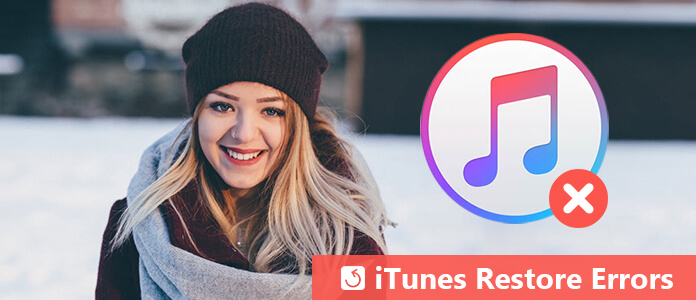
Υπάρχουν πολλά διαφορετικά σφάλματα που ενδέχεται να συναντήσετε κατά την επαναφορά της συσκευής iOS με το iTunes. Ένα από τα πιο συνηθισμένα σφάλματα που αντιμετωπίζουν οι χρήστες iPhone κατά την επαναφορά του iTunes είναι το σφάλμα "Το iTunes δεν μπορεί να επαναφέρει". Εναλλακτικά, μπορείτε να δείτε να εμφανίζεται ένα μήνυμα που να λέει ότι προέκυψε άγνωστο σφάλμα και δεν ήταν δυνατή η επαναφορά του iPhone ή του iPad. Αυτό το σφάλμα ονομάζεται επίσης iTunes Error 11. Εκτός από τα δύο σφάλματα, μπορείτε επίσης να δείτε μερικά σφάλματα όπως παρακάτω:
Αυτά τα σφάλματα εμφανίζονται συνήθως για τους ακόλουθους λόγους:
Διαφορετικά σφάλματα μπορούν να επιλυθούν με διαφορετικούς τρόπους. Και μπορείτε να δείτε τον αριθμό σφάλματος ή το μήνυμα και στη συνέχεια να μάθετε τι πρέπει να κάνετε στον επίσημο ιστότοπο της Apple.
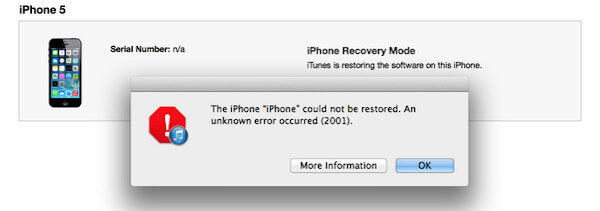
Τα σφάλματα επαναφοράς του iTunes μπορεί να προκληθούν από παλιά έκδοση του iTunes. Επομένως, εάν έχετε ένα τέτοιο πρόβλημα όταν θέλετε να επαναφέρετε, μπορείτε να το διορθώσετε κατεβάζοντας την τελευταία έκδοση του iTunes ή ενημέρωση του iTunes σε υπολογιστή Mac ή Windows. Τώρα μπορείτε να προσπαθήσετε να επαναφέρετε το iTunes ξανά και τα σφάλματα θα επιλυθούν επιτυχώς εάν τα σφάλματα επαναφοράς του iTunes προκλήθηκαν από παλιά έκδοση του iTunes.
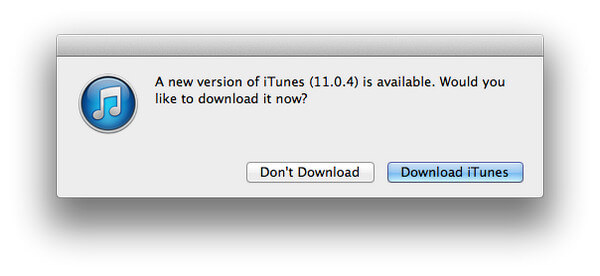
Αν υπάρχουν διαθέσιμες ενημερώσεις σε εκκρεμότητα στο σύστημα Mac ή Windows, συνιστάται να μεταβείτε στον πίνακα ελέγχου και να ενημερώσετε πρώτα τον υπολογιστή σας. Επειδή αυτές οι πρόσφατες ενημερώσεις ενδέχεται να επηρεάσουν την επαναφορά του iTunes σας, η διαφήμιση καθιστά το iTunes μη διαθέσιμο για τους χρήστες της Apple. Ίσως μπορείτε να ολοκληρώσετε τη λήψη ή την ενημέρωση για να επιλύσετε τα σφάλματα επαναφοράς του iTunes.
Μπορείτε να προσπαθήσετε να συνδέσετε το iPhone με τον υπολογιστή με τη βοήθεια ενός κεραυνού ή καλωδίου δεδομένων USB, αντί να χρησιμοποιήσετε θύρες Wi-Fi ή διανομέα USB. Εάν τα σφάλματα επαναφοράς iTunes προκαλούνται από αυτό το πρόβλημα, μπορεί να λύσει το πρόβλημά σας. Συνιστάται να αποσυνδέετε την περιττή συσκευή USB εάν έχετε περισσότερες από μία συσκευές USB συνδεδεμένες στον υπολογιστή σας.

Εάν έχετε εγκαταστήσει κάποιο μη αξιόπιστο λογισμικό στον υπολογιστή σας, μπορεί επίσης να οδηγήσει σε σφάλματα επαναφοράς του iTunes. Επομένως, εάν έχετε κάποιο αξιόπιστο λογισμικό, συνιστάται να το απεγκαταστήσετε για να διατηρήσετε ένα ασφαλές περιβάλλον. Στη συνέχεια, προσπαθήστε να επαναφέρετε το iPhone σας ξανά.
Μερικές φορές, μια απλή επανεκκίνηση μπορεί να βοηθήσει πολύ. Εάν δεν εμφανίζεται ο λόγος για τον οποίο εμφανίζονται ορισμένα σφάλματα όταν θέλετε να επαναφέρετε το iTunes, μπορείτε να προσπαθήσετε να επανεκκινήσετε τον υπολογιστή σας για να διορθώσετε τα σφάλματα επαναφοράς του iTunes. Εάν το επιτρέπουν οι συνθήκες, μπορείτε να κάνετε επανεκκίνηση τόσο του υπολογιστή όσο και της συσκευής iOS.
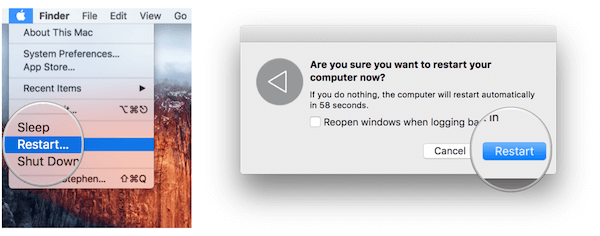
Εάν καμία από αυτές τις λύσεις που αναφέραμε παραπάνω δεν έλυσε τα σφάλματα επαναφοράς του iTunes, το πρόβλημα ενδέχεται να οφείλεται στο σύστημα iOS. Εάν θέλετε να διορθώσετε τα σφάλματα επαναφοράς του iTunes, χρειάζεστε ένα επαγγελματικό λογισμικό αποκατάστασης συστήματος iOS τρίτου μέρους για να διορθώσετε αυτό το πρόβλημα. Εδώ προτείνουμε Ανάκτηση συστήματος Aiseesoft iOS σε εσένα. Είναι ένα από τα πιο επαγγελματικά προγράμματα αποκατάστασης συστήματος iOS που μπορείτε να το χρησιμοποιήσετε σε υπολογιστή Mac ή Windows. Με αυτό, μπορείτε να διορθώσετε το iPhone από τη λειτουργία DFU, τη λειτουργία ανάκτησης, το λογότυπο της Apple, τη λειτουργία ακουστικών κ.λπ. σε κανονική κατάσταση. Και είναι ένα ισχυρό λογισμικό που υποστηρίζει όλες τις συσκευές iOS, όπως το iPhone X / 8/8 Plus / 7/7 Plus / SE / 6S Plus, iPad Pro, iPad Air, iPad mini, iPod και άλλα. Είναι πραγματικά εύκολο στη χρήση και αρκετά ασφαλές για να μην προκαλέσει απώλεια δεδομένων. Μπορείτε να ακολουθήσετε τα επόμενα βήματα για να διορθώσετε τα σφάλματα επαναφοράς του iTunes. Μπορείτε να ακολουθήσετε τον επόμενο οδηγό για να διορθώσετε τα σφάλματα επαναφοράς του iTunes.
Βήμα 1Λήψη αποκατάστασης συστήματος iOS
Επιλέξτε την κατάλληλη έκδοση του Aiseesoft iOS Recovery System και, στη συνέχεια, πραγματοποιήστε λήψη του στον υπολογιστή σας. Στη συνέχεια ολοκληρώστε την εγκατάσταση αυτού του λογισμικού ακολουθώντας τους οδηγούς. Μπορείτε επίσης να το κατεβάσετε δωρεάν για να το δοκιμάσετε.
Βήμα 2Συνδέστε το iPhone με τον υπολογιστή
Εκκινήστε αυτήν την αποκατάσταση συστήματος iOS στον υπολογιστή σας. Στη συνέχεια, συνδέστε το iPhone σας στον υπολογιστή μέσω καλωδίου USB. Κάντε κλικ στο Περισσότερα εργαλεία και, στη συνέχεια, επιλέξτε Λειτουργία ανάκτησης συστήματος iOS.

Βήμα 3Αρχίστε την αποκατάσταση του συστήματος iOS
Τώρα πρέπει να κάνετε κλικ στο κουμπί Έναρξη για να αρχίσετε να εντοπίζετε το πρόβλημα του συστήματος iOS. Στη συνέχεια, κάντε κλικ στο εικονίδιο Ερώτηση και ακολουθήστε τον οδηγό για θέστε το iPhone σας σε λειτουργία ανάκτησης.
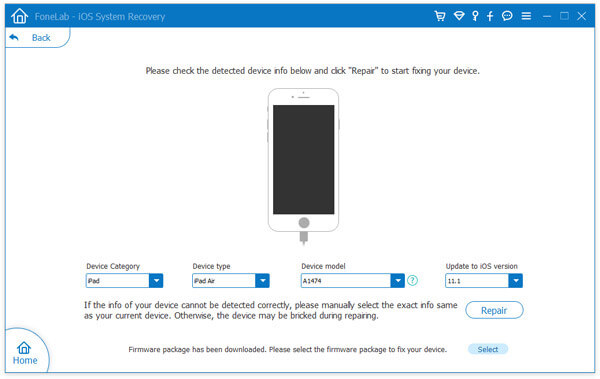
Βήμα 4Διορθώστε τα σφάλματα επαναφοράς του iTunes
Στη συνέχεια, επιλέξτε το κατάλληλο μοντέλο iOS και, στη συνέχεια, κάντε κλικ στο εικονίδιο Λήψη για λήψη του υλικολογισμικού. Κατά τη λήψη, αυτό το λογισμικό θα διορθώσει αυτόματα τα σφάλματα επαναφοράς του iTunes.
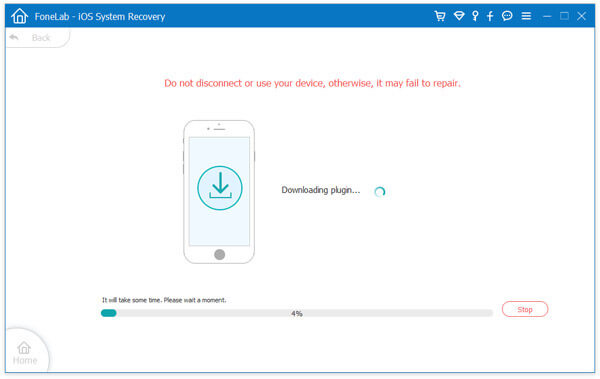
Στη συνέχεια, επιλέξτε το κατάλληλο μοντέλο iOS και, στη συνέχεια, κάντε κλικ στο εικονίδιο Λήψη για λήψη του υλικολογισμικού. Κατά τη λήψη, αυτό το λογισμικό θα διορθώσει αυτόματα τα σφάλματα επαναφοράς του iTunes.